觸控面板顯示幕的基本畫面
本節介紹觸控面板顯示幕上顯示的各種畫面。
<首頁> 畫面
<首頁> 畫面會在您按下 <首頁> 時顯示。<首頁> 畫面會顯示功能按鈕的清單,並作為存取各種功能的入口。<首頁> 畫面上顯示的項目
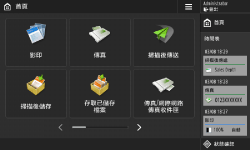
各個功能的基本功能畫面
在 <首頁> 畫面上按下功能按鈕,會顯示可以存取影印、傳真和掃描等基本功能的基本功能畫面。雖然基本功能畫面的顯示和設定項目會由於功能而不同,不過您可以變更設定以符合您的需求。自訂基本功能畫面
範例:影印基本功能畫面
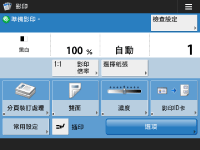
顯示的項目由於功能而不同。
<設定/註冊> 畫面
按  以顯示 <設定/註冊> 畫面。先按此鍵可變更各個設定,例如紙張設定、顯示設定和網路設定。在此畫面上,您也可以註冊接收者,例如電子郵件位址和傳真號碼。
以顯示 <設定/註冊> 畫面。先按此鍵可變更各個設定,例如紙張設定、顯示設定和網路設定。在此畫面上,您也可以註冊接收者,例如電子郵件位址和傳真號碼。
 以顯示 <設定/註冊> 畫面。先按此鍵可變更各個設定,例如紙張設定、顯示設定和網路設定。在此畫面上,您也可以註冊接收者,例如電子郵件位址和傳真號碼。
以顯示 <設定/註冊> 畫面。先按此鍵可變更各個設定,例如紙張設定、顯示設定和網路設定。在此畫面上,您也可以註冊接收者,例如電子郵件位址和傳真號碼。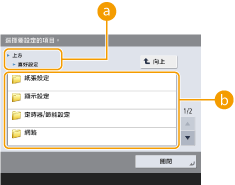
 目前功能表層級
目前功能表層級
顯示目前層級和上一層級的畫面名稱。
 設定項目清單
設定項目清單
屬於目前功能表層級的設定項目將在清單中顯示。

較低層級沒有任何功能表時,將顯示設定畫面。
<狀態確認> 畫面
按 <狀態確認> 時,會顯示 <狀態確認> 畫面。在此畫面上,您可以檢查列印狀態和傳輸狀態,以及剩餘碳粉量和記憶體容量。
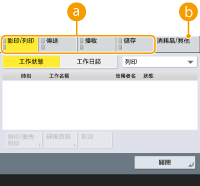
 影印/列印/傳輸/所儲存文件的狀態和日誌
影印/列印/傳輸/所儲存文件的狀態和日誌
所選項目的目前狀態或日誌將顯示。您可以在此畫面取消影印、列印與傳真傳輸。
 消耗品
消耗品
您可以檢查本機的狀態,例如剩餘的碳粉量或紙張數量,以及記憶體容量。
錯誤畫面
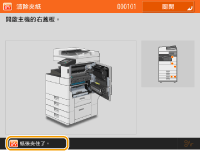
提示 |
按 <首頁> 畫面及基本功能畫面顯示的  以便自訂畫面,例如重新排列按鈕或建立快速鍵。自訂觸控面板顯示幕 以便自訂畫面,例如重新排列按鈕或建立快速鍵。自訂觸控面板顯示幕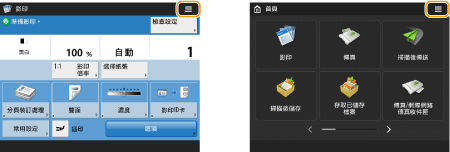 您可以變更與畫面顯示有關的設定,例如開啟本機電源後立即顯示的畫面,以及是否對於剩餘紙張和碳粉顯示訊息。<顯示設定> 您可以設定經過一段時間不操作將顯示的畫面。<自動重設後的功能> |